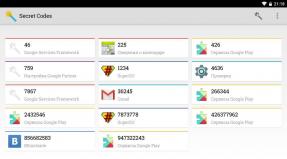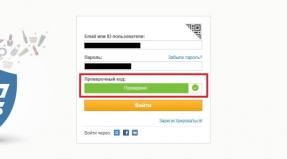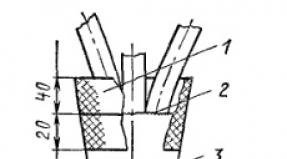Cara mengetahui model laptop Anda - metode cepat dan terbukti. Pengemasan dan Dokumen Pusat Layanan Acer
Ada banyak cara untuk mengetahui model laptop Anda. Jika Anda memiliki sekotak dokumentasi (jarang, tentu saja, pengguna sering langsung membuangnya setelah membeli laptop), maka yang paling sederhana Solusinya adalah dengan memeriksanya.
Selain buku Panduan Pengguna» biasanya disertakan disk dengan driver, yang dengannya Anda juga dapat mengetahui tandanya.


Metode ini, meskipun sederhana, bukanlah yang terbaik - ada situasi ketika "kertas" yang diberikan kepada Anda bersama laptop di toko tidak sesuai dengan kenyataan. Penjual bisa saja menjadi bingung dan memberi Anda dokumen untuk perangkat lain. Tentu saja, hal ini tidak mungkin terjadi, tetapi tidak boleh dikesampingkan.
Selain itu, jika Anda tidak memiliki laptop baru, kecil kemungkinan Anda akan menyimpan dokumentasinya.
Identifikasi melalui stiker di badan
Periksa perangkat Anda dengan cermat. Di laptop sendiri biasanya ada stiker dengan parameter perangkat, termasuk model.


Itu sering terletak di panel depan gadget di sebelah keyboard. Yang lebih jarang, mungkin terletak di bagian bawah gadget. 
Kami melihat baterainya
Jika selama bertahun-tahun beroperasi prasasti tersebut telah terhapus atau karena alasan tertentu tidak ada, maka kami merekomendasikannya mengerti keluarkan baterai dari perangkat dan periksa dengan cermat, perhatikan juga areanya terletak di bawahnya. Banyak produsen memasang stiker dengan informasi di sana.


Cara melihat model di Bios
Jika metode perangkat keras untuk mencari informasi tentang suatu perangkat tidak berhasil, metode tersebut akan membantu perangkat lunak. Dengan tingkat kemungkinan yang tinggi, Anda dapat menentukan model di BIOS.
Untuk masuk ke BIOS saat startup, tekan salah satu tombol fungsi. Tergantung pada perangkatnya, versi BIOS itu sendiri mungkin memiliki opsi, tetapi paling sering berupa tombol F2 atau Del. Di sana, di bagian itu Utama(atau Informasi) di lapangan ProdukNama data yang Anda minati berada.


Namun, tidak semua perangkat memiliki informasi ini, jadi kami mem-boot sistem dan melanjutkan ke poin berikutnya.
Menggunakan baris perintah
Luncurkan konsol menggunakan kombinasi tombol Menang+R dengan membuka jendela Menjalankan dan masukkan perintah “ cmd». 
Di penerjemah perintah kita memasukkan “ wmic csproduct mendapatkan nama"—baris berikutnya akan menunjukkan kepada kita model perangkat yang digunakan. 
Perintahnya sulit untuk diingat, jadi ada perintah singkat yang akan menunjukkan kepada kita semua informasi sistem - “ info sistem». 
Sayangnya cara ini tidak bisa dilakukan di semua laptop.
dxdiag dan msinfo32 di Windows
Windows memiliki alat standar yang memungkinkan Anda menentukan informasi ini. Ini disebut - Sistem Informasi. Anda dapat menjalankannya melalui jendela Menjalankan dengan memasukkan " msinfo32». 
DI DALAM jendela utama Di utilitas Anda akan menemukan pabrikan dan model perangkat Anda. 
Program ini memiliki fungsi serupa dxdiag– Alat diagnostik DirectX. 
Dua baris pada tab Sistem akan menampilkan data yang diperlukan. 
Kami menggunakan perangkat lunak pihak ketiga
Tentu saja, Anda dapat menggunakan bantuan program pihak ketiga, yang jumlahnya sudah lebih dari selusin di Internet.
Namun yang paling terkenal di antara mereka adalah Everest(atau AIDA64 ). Sebuah program dengan beragam informasi lengkap tentang komponen yang digunakan. Versi trial dapat digunakan secara gratis selama 30 hari sejak tanggal instalasi. Di jendela program di Explorer Menu, bagian komputer- paragraf DMI di lapangan properti sistem informasi yang diperlukan (produk, versi) disajikan.


Anda dapat dengan mudah mengetahui modelnya menggunakan program ini Penyihir PC. Berbeda dengan yang sebelumnya, ini didistribusikan secara gratis dan volumenya jauh lebih kecil. Setelah meluncurkan utilitas, buka “ Besi" Ikon kedua bertanggung jawab untuk mengumpat. papan, dengan mengkliknya di sebelah kanan jendela Anda akan melihat informasi yang diperlukan. 
Ada juga program menarik Perangkat Lunak Sandra, yang tujuannya adalah untuk mengumpulkan dan mendiagnosis informasi tentang komponen komputer. Dia juga akan menunjukkan modelnya kepada kita.
Setelah membuka utilitas, buka tab Perangkat – papan utama– di sini kita akan melihat apa yang perlu kita ketahui.
Semua produk Asus dijamin nomor serinya dengan membuka pusat layanan berlisensi khusus. Garansi terbatas untuk setiap jenis produk untuk jangka waktu tertentu dan memerlukan kepatuhan terhadap ketentuan penggunaan perangkat.
Saat melakukan pembelian di toko khusus Asus, setiap pembeli diberikan "Panduan Pengguna" dengan petunjuk langkah demi langkah tentang penanganan yang benar atas peralatan yang dibeli, ketentuan untuk mengajukan perbaikan garansi, dan rincian pusat layanan khusus.
Jenis garansi asus
Persyaratan utama garansi adalah cacat produksi atau cacat desain yang tidak terkait dengan pelanggaran aturan pengoperasian. Dalam kasus terakhir, mereka akan menolak untuk mengganti perangkat, dan perbaikan garansi akan dilakukan atas biaya pembeli.
Garansi Asus apa pun, apa pun jenis perangkatnya, tersedia dalam dua jenis:
- global – memperluas pengaruhnya ke mana-mana;
- lokal – hanya berlaku di dalam perbatasan negara tempat perangkat dibeli;
- terbatas – disediakan hanya dalam kasus yang ditentukan oleh standar perusahaan pabrikan.
Sebagai aturan umum, perangkat utama Asus hadir dengan garansi global. Perangkat keras opsional, perangkat lunak utilitas, dan aksesori yang dijual terpisah sebagai item terpisah hanya dilindungi oleh garansi lokal.
Untuk berbagai wilayah, kebijakan pemasaran Asus menetapkan garansi terbatas pada sejumlah produk.
Cara mengetahui masa garansi asus
 Dokumen utama yang menegaskan hak untuk menerima layanan preferensial adalah kartu garansi. Jika tidak ada atau ada keraguan mengenai tanggal pembuatan yang ditunjukkan penjual, pembeli dapat mengecek garansi Asus menggunakan nomor seri secara mandiri.
Dokumen utama yang menegaskan hak untuk menerima layanan preferensial adalah kartu garansi. Jika tidak ada atau ada keraguan mengenai tanggal pembuatan yang ditunjukkan penjual, pembeli dapat mengecek garansi Asus menggunakan nomor seri secara mandiri.
Urutan digit nomor seri berisi informasi terenkripsi tentang tanggal produksi:
- Karakter pertama di sebelah kiri berarti tahun: angka dari 1 hingga 9 melambangkan 2001–2009, kode huruf dari A hingga G masing-masing berarti 2010–2016.
- Simbol berikutnya menunjukkan bulan pembuatan: angka 1 sampai 9 melambangkan sembilan bulan pertama tahun ini, kode huruf “A” untuk Oktober, “B” untuk November, “C” untuk Desember.
Nomornya sendiri terletak di bagian belakang perangkat berupa stiker tahan air. Baris kedua di bawah nomor menunjukkan masa garansi produk ini: 1 atau 2 tahun sejak tanggal pembelian. Singkatannya terlihat seperti: 12M atau 24M. Dalam hal ini, pabrikan mengalokasikan tidak lebih dari enam bulan untuk penjualan barang.
Masa pakai dihitung sejak tanggal pembuatan dengan menambahkan 12 bulan ke masa garansi. Untuk perangkat dengan garansi 12 bulan, masa pakai adalah 2 tahun, untuk 24 bulan - 3 tahun.
Rumus perhitungannya mengacu pada masa pakai resmi, sedangkan masa pakai sebenarnya produk Asus jauh lebih lama dari ini.
Kondisi garansi
 Pabrikan menanggung kewajiban garansi untuk produk yang dibeli dari distributor resmi dan untuk digunakan sebagai perangkat pribadi. Perangkat Asus yang dibeli oleh badan hukum untuk digunakan dalam aktivitas profesional tunduk pada ketentuan dukungan perusahaan lainnya.
Pabrikan menanggung kewajiban garansi untuk produk yang dibeli dari distributor resmi dan untuk digunakan sebagai perangkat pribadi. Perangkat Asus yang dibeli oleh badan hukum untuk digunakan dalam aktivitas profesional tunduk pada ketentuan dukungan perusahaan lainnya.
Pusat layanan Asus tidak memberikan hak istimewa terhadap produk Asus yang dibeli dari penjual yang tidak memiliki dealer atau perjanjian lisensi lainnya dengan produsen. Pembeli seperti itu hanya dapat mengandalkan layanan berdasarkan pembayaran.
Untuk mendapatkan layanan garansi gratis saat menghubungi dealer, beberapa syarat harus dipenuhi:
- Ketersediaan kartu garansi yang disertifikasi oleh stempel penjual. Jika kupon hilang, masa garansi ditentukan oleh pusat layanan secara independen berdasarkan tanggal pembuatan perangkat dan nomor serinya. Garansi terbatas dikonfirmasi dengan tanda pada kupon dan klausul terkait standar perusahaan ASUS.
- Tidak ada kerusakan eksternal pada bodi perangkat.
- Penanganan dalam masa garansi.
- Adanya hologram garansi utuh dan stiker beserta nomor serinya.
- Cacat tersebut timbul akibat kesalahan desain dan tidak dapat diperbaiki.
Dalam beberapa kasus, garansi lokal dari produsen tidak berlaku untuk aksesori. Dengan demikian, komponen Asus yang diberikan oleh penjual sebagai hadiah saat melakukan pembelian tidak dikenakan garansi perbaikan.
Suku cadang unit utama tidak tercakup dalam garansi kecuali jika memiliki garansi terbatas. Bahan tambahan tersebut dapat berupa baterai, mikrofon, headphone, disk instalasi dengan driver, kamera web, kartu memori.
Proses Garansi
Garansi diberikan sesuai dengan kartu garansi dalam jangka waktu yang ditentukan oleh produsen. Layanan garansi mencakup perbaikan perangkat gratis jika terjadi kerusakan. Namun, saat menghubungi pusat layanan asus, pusat layanan asus berhak memeriksa keabsahan garansi baik dari segi syarat dan ketentuan pemberiannya.
Pengecekan garansi produk Asus memiliki beberapa tahap:
- Menetapkan tanggal pembuatan dan penjualan perangkat.
- Pemeriksaan perangkat itu sendiri untuk integritas casing dan stiker garansi.
- Identifikasi jejak perbaikan yang tidak sah atau pelanggaran kondisi pengoperasian.
- Identifikasi jejak penanganan perangkat yang ceroboh.
Dokumen yang disertakan dengan produk juga diperiksa konsistensinya dengan perangkat itu sendiri dengan membandingkan tanggal yang dienkripsi dalam nomor seri dan tanggal yang terdapat dalam kartu garansi.
Ketentuan garansi laptop asus
Laptop Asus didukung oleh garansi global. Masa layanan gratis untuk perangkat itu sendiri adalah 12 hingga 24 bulan, baterainya dari 12 hingga 18 bulan.
 Model yang dilengkapi baterai dengan sumber daya yang ditingkatkan diproduksi dalam jumlah terbatas. Hal ini dibuktikan dengan adanya stiker berlambang perpanjangan garansi. Masa garansi baterai dalam hal ini ditingkatkan menjadi 36 bulan, tetapi tidak lebih dari 42 bulan sejak tanggal produksi.
Model yang dilengkapi baterai dengan sumber daya yang ditingkatkan diproduksi dalam jumlah terbatas. Hal ini dibuktikan dengan adanya stiker berlambang perpanjangan garansi. Masa garansi baterai dalam hal ini ditingkatkan menjadi 36 bulan, tetapi tidak lebih dari 42 bulan sejak tanggal produksi.
Pusat layanan menolak perbaikan garansi gratis untuk laptop yang memiliki sejumlah kerusakan yang khas untuk perangkat jenis ini:
- kegagalan fungsi disebabkan oleh menghubungkan perangkat ke jaringan listrik dengan daya lebih tinggi;
- alat rusak akibat kombinasi dengan alat luar yang tidak memenuhi spesifikasi;
- cacat timbul akibat penggunaan bahan habis pakai berkualitas rendah;
- perangkat tidak beroperasi dengan benar karena penggunaan konten bajakan atau akibat virus;
- cacat ini disebabkan oleh kombinasi keadaan: jatuh, tenggelam.
Kegagalan laptop akibat overheating akibat kurang perawatan (debu, kontaminasi) bukan merupakan kasus garansi. Resusitasi produk tersebut dilakukan atas dasar pembayaran dengan biaya yang dibebankan kepada pembeli.
Mengembalikan laptop dengan kualitas buruk
 Laptop yang rusak tidak hanya dapat diperbaiki dalam masa garansi, tetapi juga dapat ditukar dengan produk lain yang berkualitas baik atau dapat dikembalikan. Pengembalian dilakukan bukan ke service center, tapi langsung ke penjual.
Laptop yang rusak tidak hanya dapat diperbaiki dalam masa garansi, tetapi juga dapat ditukar dengan produk lain yang berkualitas baik atau dapat dikembalikan. Pengembalian dilakukan bukan ke service center, tapi langsung ke penjual.
Prosedur pengembalian itu sendiri memiliki sejumlah fitur:
- Pengembalian dana dilakukan atas permintaan pembeli.
- Seluruh paket dokumen yang disiapkan saat pembelian diperlukan: uang tunai dan kwitansi penjualan, kartu garansi, paspor produk, petunjuk pengoperasian.
- Diperlukan kesimpulan dari pusat layanan resmi mengenai adanya cacat fungsional yang tidak timbul akibat penggunaan. Pemeriksaan tersebut dilakukan atas prakarsa penjual. Biaya diganti oleh pihak yang bertanggung jawab atas terjadinya cacat.
Pengembalian dana dilakukan paling lambat 10 hari setelah permintaan pembeli. Jika harga telah berubah pada tanggal banding, pembeli berhak menuntut ganti rugi atas selisih tersebut.
Saat membeli laptop secara kredit, dana sebesar pinjaman yang dilunasi dan biaya penyediaannya dapat dikembalikan.
Contoh pengisian sertifikat pengembalian buku catatan
Berbeda dengan pernyataan, tindakan pengembalian barang merupakan dokumen dua sisi yang mencatat fakta penyerahan barang berkualitas rendah kepada penjual. Akta tersebut dibuat di hadapan kedua belah pihak atau wakilnya yang sah. Tidak ada satu pun tindakan pengembalian yang disetujui. Biasanya, penjual, sesuai dengan standar perusahaannya, mengembangkan dan menggunakan bentuk standarnya sendiri. Jika tidak ada, maka akta itu dibuat dalam bentuk apa pun.
Contoh umum dari tindakan pengembalian laptop adalah seperti ini:
tentang pengembalian barang oleh pembeli
/tempat kompilasi/ /tanggal kompilasi/
/Nama penjual yang menunjukkan bentuk hukum/ di wajah /nama lengkap perwakilan resmi/, bertindak berdasarkan surat kuasa (Piagam perusahaan, kontrak kerja), selanjutnya disebut “Penjual”, dari satu pihak, dan
Warga negara /nama lengkap lengkap, tanggal lahir, detail paspor Rusia/, terdaftar di: /tempat pendaftaran atau pendaftaran sementara/, selanjutnya disebut “Pembeli”, sebaliknya berpedoman pada ayat 1 Pasal 12, ayat 1 Pasal 18, ayat 2 Pasal 25 Undang-Undang Federasi Rusia tanggal 02/07/1992 No. -1 “Tentang Perlindungan Hak Konsumen” (sebagaimana diubah pada 1 Mei 2017), dibuat Undang-undang ini sebagai berikut:
- Pembeli mengembalikan laptop yang dibeli dari Penjual (merek, seri, konfigurasi, warna casing, nomor seri/ sebanyak 1 buah).
- Tanggal penjualan barang - /hari/bulan/tahun/.
- Tanda terima tunai/nomor cek secara lengkap, termasuk singkatan hurufnya/.
- Biaya pada tanggal pembelian /dalam angka dan kata/, termasuk PPN 18% /jumlah dalam angka dan kata/ akan dikembalikan kepada pembeli dalam waktu 10 hari dengan menggunakan rincian sebagai berikut: /nomor rekening, kartu, nama pembeli organisasi perbankan - pemegang kartu/.
- Alasan pengembalian laptop adalah kekurangan perangkat yang teridentifikasi yang tidak ditentukan oleh penjual. Produk tidak diberi label, sertifikat kualitas dan kartu garansi tidak berisi catatan apa pun tentang kemungkinan kesalahan. Cacatnya tidak dapat diperbaiki, yang dikonfirmasi oleh kesimpulan dari spesialis pusat layanan yang dilampirkan pada Sertifikat ini. /nama organisasi, nama lengkap spesialis/. Pemeriksaan laptop tidak diperlukan, karena pusat layanan dilisensikan oleh produsen untuk memberikan layanan garansi. Keandalan kesimpulan /nama pusat layanan/ Penjual tidak membantahnya.
- Akta ini dibuat dalam 2 (dua) rangkap, satu untuk masing-masing pihak dan mempunyai kekuatan hukum yang sama.
Lampiran Undang-Undang tentang /kuantitas dalam angka/ lembar dalam 1 rangkap untuk Penjual.
Tanda tangan para pihak:
PenjualPembeli
/Nama//F.I.O., tanda tangan/transkrip tanda tangan
orang yang berwenang/
Catatan singkat ini akan dikhususkan untuk situasi menarik ketika Anda tidak tahu cara mengetahui model laptop Anda. Saya rasa pengguna laptop yang lebih mahir biasanya mengingat data ini, meskipun saya dapat mengatakan dengan pasti bahwa beberapa orang melupakan informasi ini dan, omong-omong, saya tidak terkecuali. Dan jika Anda masih pemula maka artikel ini cocok untuk Anda.
Untuk mengetahui apa model laptop Anda, lihat saja bagian depan laptopnya, yang terletak tepat di atas keyboard dan di bagian atas atau bawah layar. Tangkapan layar di bawah ini menunjukkan dengan jelas di mana Anda dapat melihat data ini menggunakan contoh laptop Dell dan Lenovo:

Sangat jarang terjadi, namun Anda masih bisa menemukannya jika modelnya tertulis di sisi kanan bawah laptop, misalnya seperti pada eMachines dan laptop Acer.


Jika model tidak tertulis di bagian depan laptop, balikkan laptop dan lakukan pemeriksaan detail dari bawah. Biasanya ada beberapa stiker yang ditempel di sana, termasuk yang bertuliskan nama. Model dapat ditulis dengan berbagai cara:
- Menggunakan kata MODEL, lalu nomor itu sendiri.
- Menggunakan singkatan MB, lalu nomor itu sendiri.
- Penulisan angkanya sederhana, tanpa kata bantu.
Misalnya di bawah ini saya tunjukkan 2 laptop: Samsung dan Fujitsu.


Namun apa yang tertulis di sini tidak selalu sepenuhnya benar, maksud saya modelnya belum dijelaskan sepenuhnya. Untuk memastikannya, kami mengetikkan merek pabrikan dan modelnya sendiri ke Google dan memeriksanya. Di sana Anda dapat menemukan informasi yang paling dapat diandalkan.
Baterai
Terkadang produsen laptop menyembunyikan data ini lebih dalam, seperti di dalam atau di bawah baterai.
Informasi bagi yang belum melepas baterai. Balikkan laptop dan temukan kait yang menahan baterai. Biasanya ada 2, tapi ada pengecualian bila hanya ada satu. Kemudian pisahkan dan baterai akan mengembang dengan sendirinya.

Sekarang Anda dapat memeriksa data yang Anda butuhkan. Paling sering Anda dapat menemukannya di baterai itu sendiri, tetapi juga mencari di bawahnya (di laptop).
Mari kita coba mencari tahu modelnya menggunakan alat standar Windows
Sekarang mari kita pertimbangkan opsi cara mengetahui model laptop melalui baris perintah. Buka menu “Start”, ketik cmd di bilah pencarian atau gunakan tombol pintas “Win” + “R”, ketik cmd dan tekan “Enter”. Sebuah jendela seharusnya muncul dengan tulisan bahasa Inggris putih dengan latar belakang hitam. Kami menulis baris berikut di sini: wmic csproduct mendapatkan nama dan tekan Enter lagi. Model yang Anda gunakan akan muncul di layar, misalnya “Asus X52J”.

Sebagai pilihan, saya juga dapat menyarankan satu hal lagi. Buka menu "Start" - "Control Panel" (lihat sudut kanan atas jendela, pada item "View", atur nilainya menjadi "Small icon" di sana - pilih "System"). Di sini semuanya akan dijelaskan secara rinci: model, pabrikan, dan semuanya secara umum, tetapi tidak semua orang akan menampilkan informasi ini. Anda dapat membuka jendela ini menggunakan metode alternatif: "Mulai", "Komputer", tetapi pada item terakhir kita klik bukan dengan tombol kiri mouse, tetapi dengan tombol kanan. Pilih "Properti" dari daftar drop-down.
Buku Catatan HP:

BIOS
Sekarang mari kita bahas cara mengetahui model laptop secara langsung saat Anda memulainya. Anda mungkin sudah menebak bahwa kami sekarang tertarik dengan BIOS. Kita masuk ke dalamnya, cari tab yang bertanggung jawab untuk menampilkan informasi ini, lihat, ingat, selesai!

Everest
Tentu saja saya tidak bisa menyebutkan software tambahannya, misalnya saya sangat suka Everest. Utilitas ini menampilkan karakteristik paling detail dari semua komponen komputer Anda, termasuk, tentu saja, model laptop. Bagaimana saya bisa menontonnya? Setelah memulai program, pilih “Komputer” di sisi kiri jendela dan buka “Ringkasan Informasi”.

Di bagian "Motherboard" ada item dengan nama yang sama di seberangnya yang berisi apa yang Anda cari.

Pada artikel kali ini, saya belum membahas semua cara mengetahui model laptop, namun menurut saya cara di atas sudah cukup untuk semua orang. Terima kasih atas perhatiannya, datang lagi ;).
Setiap perangkat elektronik mempunyai nomor seri. Ini adalah pengenal uniknya, mirip dengan nomor paspor pengguna. Mungkin diperlukan untuk menentukan kepemilikan pemilik tertentu, pendaftaran di pusat layanan, saat memesan komponen, dan banyak tugas lainnya. Di bawah ini kami akan memberi tahu Anda secara detail cara mengetahuinya.
Lokasi fisik nomor seri laptop
Nomor seri perangkat dapat ditemukan menggunakan alat bawaan sistem operasi, program pihak ketiga, atau secara fisik dengan mencari tanda\stiker\prasasti pada casing. Hampir semua laptop memilikinya di satu tempat - di sisi belakang, yang bersandar pada meja. Selain itu, kode numerik terletak di bawah baterai. Untuk melihatnya di sana, tekan perlahan kait pengunci yang menahan baterai, tunggu hingga terdengar bunyi klik, dan baru kemudian keluarkan baterai dengan hati-hati. Dianjurkan untuk melakukan manipulasi ini dengan perangkat dimatikan dan terputus dari jaringan. Angka tersebut mungkin terlihat seperti yang ditampilkan pada gambar berbagai model laptop, dan terdiri dari kombinasi huruf dan angka, minimal 6 hingga 9 karakter atau lebih. Biasanya disertai dengan baris “Serial”, “s\n”, lebih jarang dibiarkan tanpa tanda tangan.
Deteksi perangkat lunak nomor seri laptop
Jika Anda mengetahui perusahaan mana yang memproduksi dan memproduksi laptop tersebut, Anda dapat mengunduh program pengenalan khusus dari situs webnya secara gratis. Misalnya, untuk model Hewlett-Packard, ini adalah utilitas “HP Help & Support” atau “HP Support Assistant” (tergantung pada versi Windows yang telah Anda instal). Nomor seri produk akan terlihat di bagian bawah jendela program yang sedang berjalan. Anda juga dapat menemukan nomor seri menggunakan baris perintah. Sebut saja dengan kombinasi tombol Win+R -> cmd dan masukkan perintah “wmic bios get serialnumber” tanpa tanda kutip. Cara ini tidak selalu berhasil (hanya untuk sistem operasi yang lebih lama dari Windows 7), jadi lebih baik menggunakan program khusus. Di antara perangkat lunak pihak ketiga, ada baiknya menyoroti Belarc Advisor.
Kode seri juga tertera pada kotak kemasan bermerek tempat produk dijual di konter toko. Jika masih tersimpan, coba cari “serial number” di bagian bawah atau samping pada stiker berwarna putih. Stiker khusus dengan nomor seri juga disertakan pada motherboard, drive optik, telepon dan PDA, kartu video, netbook, peralatan jaringan, sistem rumah pintar, dan perangkat elektronik lainnya.